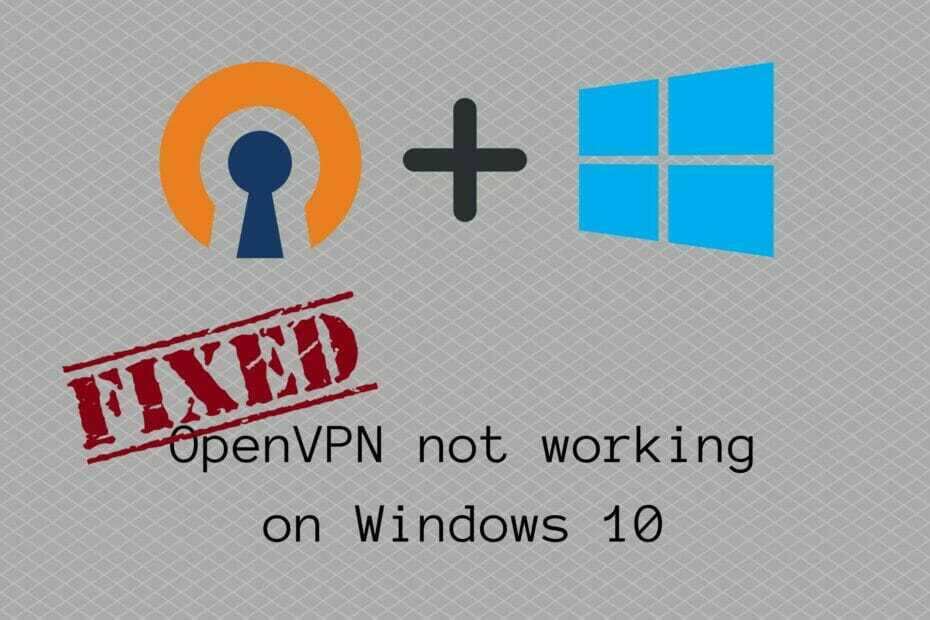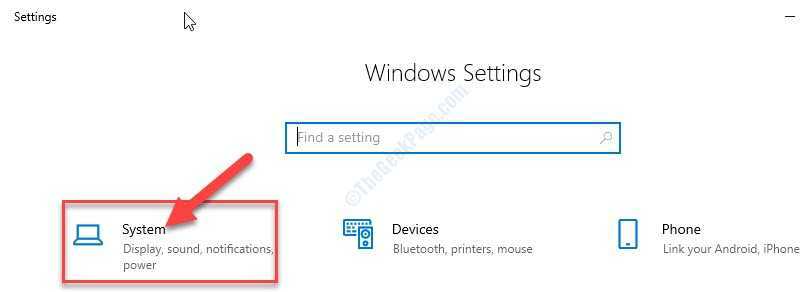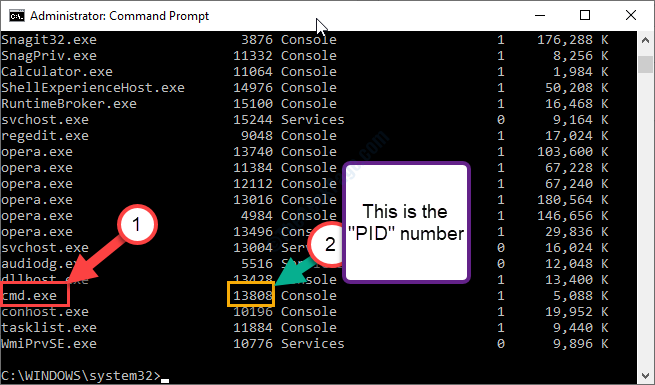Adobe Acrobat Reader DC არის ძლიერი pdf პროცესორი, რომელიც ძალიან სასარგებლოა Windows-ის ნებისმიერი მომხმარებლისთვის. მაგრამ Adobe Acrobat Reader DC-ის დაყენების მცდელობისას, შეცდომის შესახებ შეტყობინება შეიძლება გამოჩნდეს "ახალი ვერსია უკვე აღმოჩენილია.“, ინსტალატორის შუა გზაზე გაჩერება. როგორც შეცდომის შეტყობინება ასახავს, თქვენს სისტემაში შეიძლება დარჩეს ზოგიერთი წინა Adobe Acrobat Reader DC-ის ნარჩენები. წინააღმდეგ შემთხვევაში, თუ თქვენ არასოდეს დაინსტალირეთ Adobe Reader DC თქვენს კომპიუტერში, მაშინ თქვენ თავად უნდა მოაგვაროთ ეს პრობლემა. უბრალოდ მიჰყევით მარტივ სწრაფ და მარტივ გადაწყვეტილებებს.
Სარჩევი
შესწორება 1 – გამოიყენეთ AcroCleaner
თქვენ შეგიძლიათ გამოიყენოთ Adobe Acrobat Reader Cleaner Tool ან AcroCleaner ნებისმიერი ძველი Adobe Acrobat Reader ფაილის წასაშლელად.
1. თავდაპირველად ეწვიეთ AcroCleanerვებგვერდი.
2. შემდეგ, მოძებნეთ ჩამოსატვირთი ინსტრუმენტის უახლესი ვერსია. შემდეგ დააჭირეთ კონკრეტულ ბმულს ფაილის გადმოსაწერად.
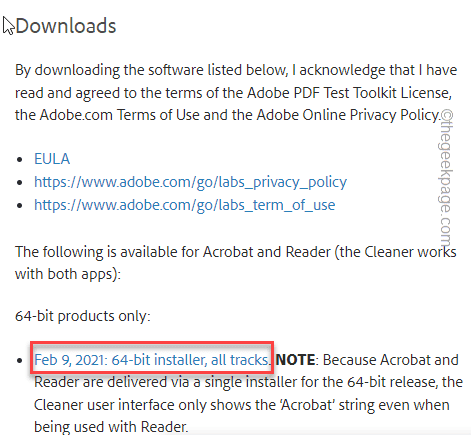
3. Უბრალოდ, ორმაგი შეხება "AdobeAcrobatCleanerDC” ინსტრუმენტი გასაშვებად.
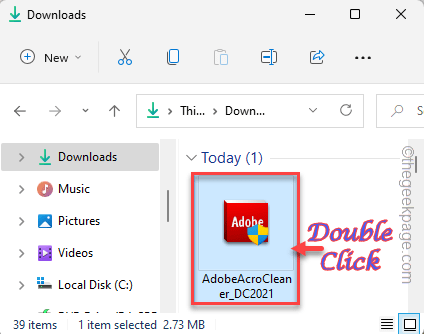
4. თქვენ უნდა დააჭიროთ "შემდეგი” გასაგრძელებლად.

5. შემდეგ თქვენ მოხვდებით ხელშეკრულებების გვერდზე. ასე რომ, უბრალოდ შეეხეთ "მიღება” შემდეგ ეტაპზე გადასასვლელად.
რეკლამა
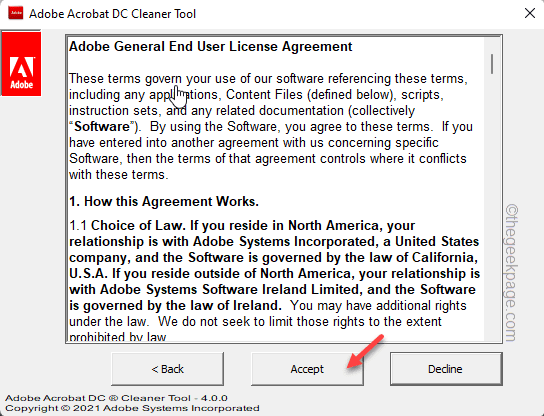
6. დაინახავთ, რომ „შემდეგი პროდუქტი წაიშლება:“ არის მონიშნული.
7. უბრალოდ დააწკაპუნეთ “შემდეგი” გასაგრძელებლად.
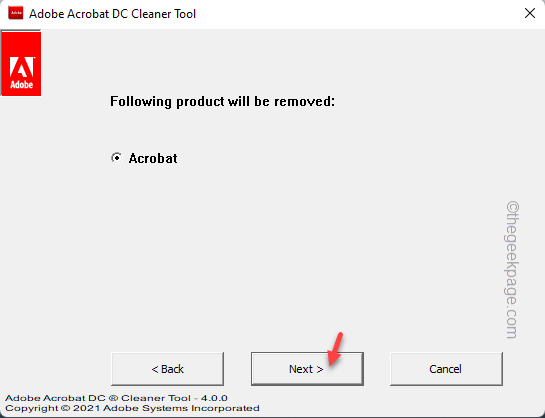
ახლა ეს საკმარისი უნდა იყოს თქვენი სისტემის გასასუფთავებლად Adobe Acrobat-ის ნარჩენი ფაილებისგან. ეს ჩვეულებრივ მუშაობს, თუ თქვენ დააინსტალირეთ Adobe ნაგულისხმევ ადგილას. მაგრამ თუ არ გაქვთ, გადადით შემდეგ ეტაპზე -
8. თქვენ შეგიძლიათ დაამატოთ ნებისმიერი დამატებითი დირექტორია ინსტალერს მის გასასუფთავებლად. ის მოძებნის Adobe Acrobat-ის ნებისმიერ ფაილს და წაშლის მათ იქიდან.
9. უბრალოდ შეეხეთ "დათვალიერება”და აირჩიეთ დირექტორია გასასუფთავებლად.
ამ გზით, შეგიძლიათ გაასუფთავოთ ნებისმიერი დირექტორია და დარწმუნდეთ, რომ იქ არ არის Adobe Acrobat Reader-ის წინა ვერსია.

ახლა გაუშვით Adobe Acrobat ინსტალერი და შეეცადეთ დაასრულოთ ინსტალაცია. მან უნდა იმუშაოს და წარმატებით დაასრულოს ინსტალაცია.
შესწორება 2 – გამოიყენეთ ოფლაინ ინსტალერის პაკეტი
თუ ონლაინ ინსტალერი გიჩვენებთ შეცდომის შეტყობინებას, შეგიძლიათ ჩამოტვირთოთ და გამოიყენოთ ოფლაინ ინსტალერის პაკეტი.
1. ეწვიეთ ოფიციალურ პირს Adobe Reader DC Distribution.
2. ახლა აირჩიე შენი ”OS ვერსია“, “Ენა"და "Adobe Acrobat Reader ვერსია” კონკრეტულ განყოფილებებში.
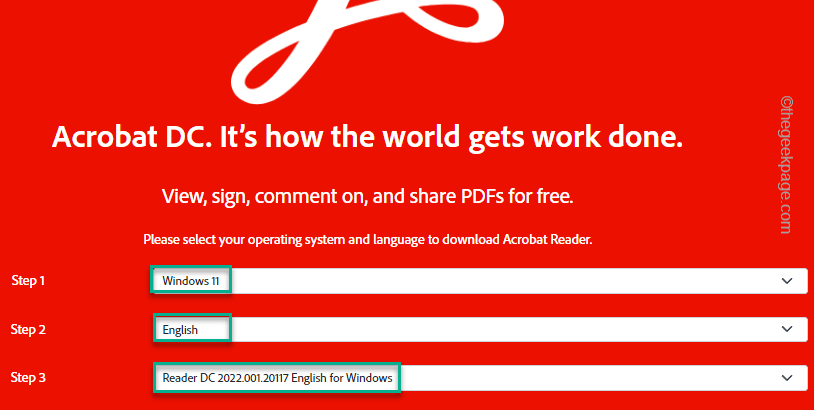
3. ახლა, შეეხეთ "ჩამოტვირთეთ Acrobat Reader” ინსტალერის ჩამოსატვირთად.

უბრალოდ დაელოდეთ ცოტა ხანს, რადგან საინსტალაციო ფაილის ზომა 250 მბ-ს უახლოვდება.
4. გადმოტვირთვის შემდეგ გაუშვით ინსტალერის ფაილი ინსტალაციის დასაწყებად.
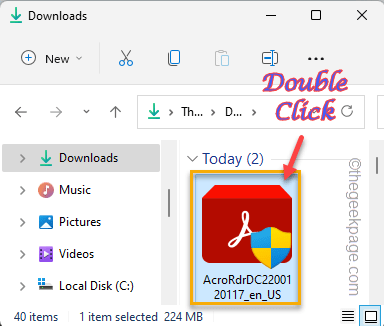
5. პირველ გვერდზე, შეგიძლიათ შეცვალოთ ინსტალაციის დირექტორია "დანიშნულების საქაღალდის შეცვლა…“.
6. უბრალოდ დააწკაპუნეთ “ᲓაინსტალირებაAdobe Acrobat Reader DC-ის დასაყენებლად.
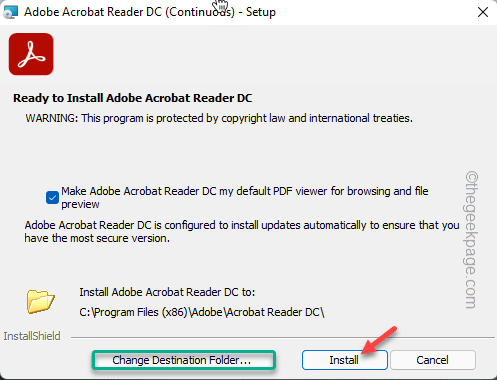
უბრალოდ მიჰყევით ეკრანზე არსებულ ნაბიჯებს და დაასრულეთ ინსტალაციის პროცესი, როგორც ამას აკეთებთ ონლაინ ინსტალერით.
უბრალოდ შეამოწმეთ ეს ნამდვილად მუშაობს.
შესწორება 3 – გადატვირთეთ Windows Installer სერვისი
სცადეთ Windows Installer სერვისის გადატვირთვა თქვენს სისტემაში.
1. დაჭერა Windows გასაღები + R გაშვება გაიქეცი ტერმინალი.
2. გასახსნელად სერვისები გვერდზე, ჩაწერეთ ეს UTR ბრძანება და დააწკაპუნეთ "კარგი“.
მომსახურება. msc

3. თქვენ ნახავთ იქ ჩამოთვლილ ყველა სერვისს. უბრალოდ, იპოვე "Windows ინსტალერი” სერვისი მასზე წვდომისთვის.
3. გარდა ამისა, შეგიძლიათ დააწკაპუნოთ მარჯვენა ღილაკით "Windows ინსტალერი”და შემდეგ დააჭირეთ ”Რესტარტი“.
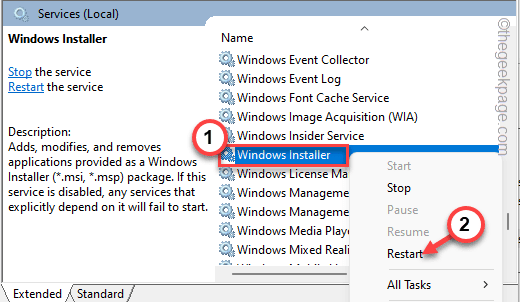
4. თუ ის უკვე არ მუშაობს, დააწკაპუნეთ "დაწყება” სერვისის ხელახლა დასაწყებად.

ძალიან სწრაფად დაიწყება.
დახურეთ სერვისების გვერდი და სცადეთ ისევ დააინსტალიროთ Acrobat Reader DC.
თუ კვლავ ხედავთ შეცდომის კოდს 1722, გადადით შემდეგ გამოსავალზე.
შესწორება 4 – ხელახლა დაარეგისტრირეთ Windows Installer სერვისი
თუ Windows Installer-ის გადატვირთვა არ მუშაობს, შეგიძლიათ გააუქმოთ და ხელახლა დაარეგისტრიროთ Windows Installer სერვისი.
1. ამის გაკეთება შეგიძლიათ CMD ტერმინალის გამოყენებით. მასზე წვდომისთვის დაწერეთ "cmd” საძიებო ველში.
2. ამის შემდეგ, დააჭირეთ მარჯვნივ "ბრძანების ხაზი”და შეეხეთ”Ადმინისტრატორის სახელით გაშვება“.

3. თქვენ უნდა გააუქმოთ Windows Installer სერვისის რეგისტრაცია. ასე რომ, უბრალოდ დააკოპირეთ ან ჩაწერეთ ეს ხაზი ტერმინალში და დააჭირეთ შედი გააუქმოს იგი.
msiexec / unreg
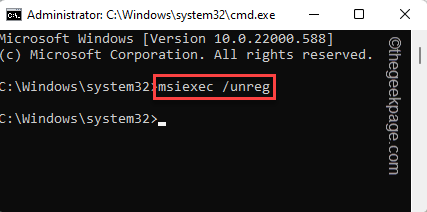
4. სერვისის გაუქმების შემდეგ, დროა ხელახლა დარეგისტრირდეთ. ამისათვის შეასრულეთ ეს ბრძანება.
msiexec /regserver

ამის შემდეგ დახურეთ Command Prompt. შემდეგ, შეეცადეთ დააინსტალიროთ Adobe Acrobat Reader DC თქვენს სისტემაზე. ის წარმატებით უნდა დააინსტალიროთ.
Ნაბიჯი 1 - ჩამოტვირთეთ Restoro PC Repair Tool აქედან
ნაბიჯი 2 - დააწკაპუნეთ სკანირების დაწყებაზე, რათა ავტომატურად იპოვოთ და მოაგვაროთ ნებისმიერი კომპიუტერის პრობლემა.